iPhone X 禁用连接到 iTunes 时该怎么办
 更新于 欧丽莎 / 01年2021月16日30:XNUMX
更新于 欧丽莎 / 01年2021月16日30:XNUMX您的 iPhone X 被锁定并收到提示 iPhone已禁用连接到iTunes 屏幕上?
当您多次输入错误密码时,Apple 安全功能会在短时间内阻止您尝试更多密码。 iPhone X 屏幕上会出现一条消息,说 iPhone 被禁用重试 在 X 分钟内. 如果您不断输入错误的密码,您将获得 iPhone已禁用连接到iTunes 迅速的。 在这种情况下,您可能会发现自己被永久锁定。
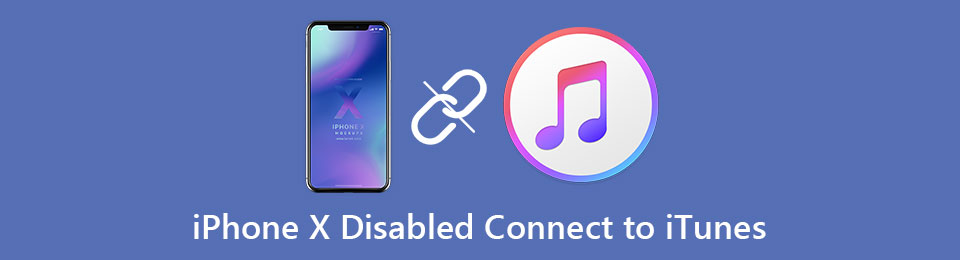
这篇文章分享了 3 个有效的解决方案,以帮助您应对 iPhone X 禁用连接到 iTunes 情况。 如果您使用的是 iPhone 15/14/13/12/11、iPhone 8/7/SE/6 或 iPad,您也可以依靠它们 解锁您禁用的 iOS 设备 轻松。

指南清单
1. iPhone X 禁用连接到 iTunes
根据提示,当您看到 iPhone已禁用连接到iTunes iPhone X 屏幕上的消息,您可以将其连接到计算机并使用 iTunes 恢复方式来解锁此禁用的 iPhone。
首先,您应该将 iPhone X 放入 恢复模式.
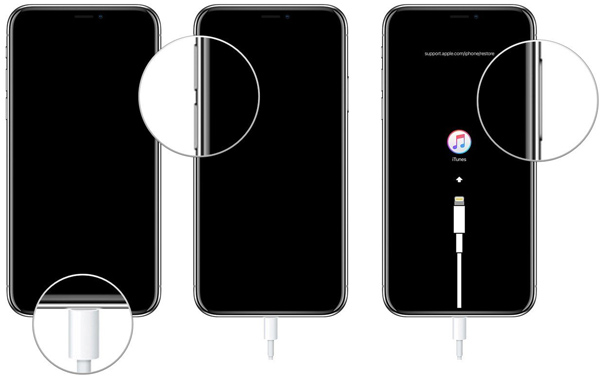
按住 侧/功率 按钮和一个 体积 按钮直到 断电滑块 出现。 现在向右拖动滑块并关闭 iPhone。 使用闪电转 USB 数据线将您禁用的 iPhone X 连接到计算机,同时按下 功率 按钮。 释放它,直到你看到 恢复模式 屏幕上。
在您的计算机上运行最新版本的 iTunes。 iTunes 会检测到您的 iPhone X 处于恢复模式。 它提供 更新 和 恢复 为您解决 iPhone 问题的选项。
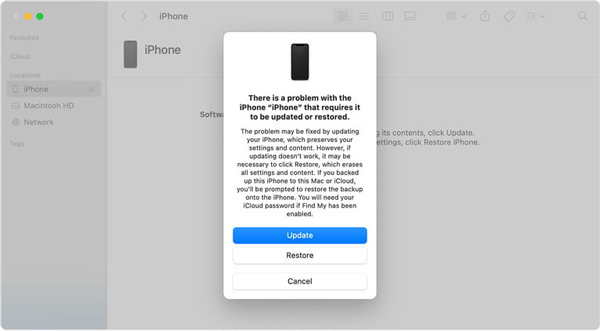
点击 恢复 按钮,然后按照说明确认恢复操作。 整个过程完成后,您的 iPhone X 将恢复到全新状态。 您可以设置您的 iPhone 和 恢复iOS数据 从一个 iCloud 或 iTunes 备份。
FoneLab帮助您解锁iPhone屏幕,删除Apple ID或其密码,删除屏幕时间或限制密码(以秒为单位)。
- 帮助您解锁iPhone屏幕。
- 删除Apple ID或其密码。
- 删除屏幕时间或限制密码(以秒为单位)。
2. iPhone 被禁用,无法连接到 iTunes
如果您的 iPhone X 无法连接到 iTunes,您可以依靠 查找iPhone 从中删除所有设置、密码和 iOS 数据并解锁已禁用的 iPhone。 查找我的应用程序允许您 将 iOS 设备恢复出厂设置 就像没有密码的 iPhone 和 iPad。 恢复出厂设置后,您无需锁屏密码即可访问禁用的 iPhone X。
可选 iCloud的 网站并登录您的 Apple 帐户。 当你到达那里时,选择 查找iPhone 选项。

点击 所有设备 并从列表中选择您禁用的 iPhone X。 然后点击 擦除iPhone 按钮使您的禁用 iPhone X 恢复到全新状态。 在此步骤中,您需要输入您的 Apple ID 密码 确认擦除操作。
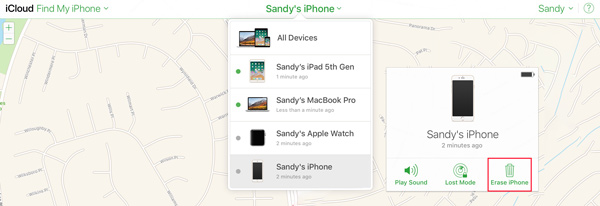
擦除完成后,您禁用的 iPhone X 将被解锁。 您无需任何密码即可使用它。
3. 解锁已禁用的 iPhone 和 iPad 的最佳方式
如果前两种方法不能帮你解决 iPhone X 禁用连接到 iTunes 问题,你应该求助于专业的解决方案。
这里强烈推荐一款功能强大的禁用iPhone解锁工具, FoneLab iOS解锁器 为你。 它专门用于解锁禁用/锁定的 iPhone 和 iPad,以及 删除忘记的屏幕锁定密码、Apple ID 密码、屏幕时间或 限制密码等等。
FoneLab帮助您解锁iPhone屏幕,删除Apple ID或其密码,删除屏幕时间或限制密码(以秒为单位)。
- 帮助您解锁iPhone屏幕。
- 删除Apple ID或其密码。
- 删除屏幕时间或限制密码(以秒为单位)。
要解锁已禁用的 iPhone X,您应该首先免费安装并运行 iOS解锁 在你的电脑。 它与 Windows 10/8/7 PC 和 Mac 兼容。 确保下载正确的版本。

您可以看到那里列出了 3 个主要功能, 清除密码, 删除Apple ID 和 屏幕时间. 在这里您可以使用 清除密码 功能来解锁您已禁用的 iPhone X。使用照明 USB 电缆将您的 iPhone 连接到计算机,然后单击 Start 开始 按钮继续前进。

连接成功后,界面中会显示这款iPhone的一些基本信息。 检查此检测到的 iPhone 信息,然后单击 Start 开始 按钮下载对应的固件包进行解锁。

当你看到 下载成功 留言,点击 开锁 按钮开始解锁已禁用的 iPhone X。

下一个 解锁确认 界面,输入 0000 按要求。 然后点击 开锁 按钮以确认您的操作。

4. iPhone X 无法连接 iTunes 的常见问题
问题 1. 我可以使用 Siri 绕过 iPhone 屏幕锁定密码吗?
不可以。Siri 无法帮助您绕过屏幕锁定并直接访问您的 iPhone。 尽管一些教程声称它们可以帮助您通过 Siri 进入 iPhone,但实际上您仍然被锁定在 iOS 设备之外,没有正确的 Face ID 或 Touch ID。
问题 2. 为什么我的 iPhone 被禁用?
iPhone 被禁用主要是因为您输入错误密码的次数过多。 在这种情况下,Apple 将锁定您的 iPhone 以保护自己免受可能的黑客攻击。
问题 3. 如何避免禁用 iPhone?
您可以使用 Touch ID 或 Face ID 来帮助您再次访问您的 iOS 设备。 大多数情况下,您只需手指或脸部即可解锁 iPhone。 此外,您可以选择为屏幕锁定设置新密码。
结论
不能 解锁你的iPhone X 并查看 iPhone已禁用连接到iTunes 屏幕上的消息? 别担心,您可以使用上述 3 种方法轻松解锁已禁用的 iPhone X。
FoneLab帮助您解锁iPhone屏幕,删除Apple ID或其密码,删除屏幕时间或限制密码(以秒为单位)。
- 帮助您解锁iPhone屏幕。
- 删除Apple ID或其密码。
- 删除屏幕时间或限制密码(以秒为单位)。
